Sposta i pulsanti Indietro e Avanti di Nautilus a sinistra in Ubuntu [Suggerimento]
Alcuni utenti di Nautilus sono stati piuttosto infastiditi dal posizionamento dei pulsanti avanti e indietro sul lato destro del browser di file Nautilus in Ubuntu 11.10. Anche se potrebbe non esserci un modo semplice per risolvere questo problema, uno sviluppatore ha pubblicato un suggerimento nei forum di Ubuntu per fornire una soluzione rapida. Questo suggerimento, pubblicato dall'utente "nyteryder79", consente agli utenti di spostare i pulsanti avanti e indietro sul browser dei file Nautilus, a sinistra.
Nota: Prima di seguire le istruzioni di seguito indicate, si consiglia di di riserva il computer per ripristinare le modifiche, nel caso si verifichi un problema.
Per iniziare, abilitare il repository "Codice sorgente" premendo il tasto Super (Windows) e digitando "Fonte". Ora, apri "Sorgenti software", seleziona la casella prima di "Codice sorgente" e fai clic vicino. Al termine, immettere i seguenti comandi in terminale:
mkdir ~ / Desktop / nautilus-mod cd ~ / Desktop / nautilus-mod sudo apt-get update apt-get source nautilus sudo apt-get build-dep nautilus cd ~ / Desktop / nautilus-mod / nautilus-3 * gedit src / nautilus-toolbar.c
Scorri verso il basso fino alla riga 132 o esegui una "ricerca" per "gtk_toolbar_insert (GTK_TOOLBAR (barra degli strumenti auto-> priv->), elemento, 0)“E cambia il valore“ 0 ”in“ 2 ”. Ciò significa che dovrai cambiare la linea originale
A partire dal:
gtk_toolbar_insert (GTK_TOOLBAR (barra degli strumenti auto-> priv->), elemento, 0);
Per:
gtk_toolbar_insert (GTK_TOOLBAR (barra degli strumenti auto-> priv->), elemento, 2);
Salva e chiudi Gedit e inserisci questi comandi terminale.
./configure --prefix = / usr make sudo killall nautilus sudo make install nautilus &
Disconnettersi o riavviare il sistema e accedere nuovamente (consigliato). Ora dovresti avere il pulsante avanti e indietro spostato a sinistra (come mostrato di seguito).
Prima
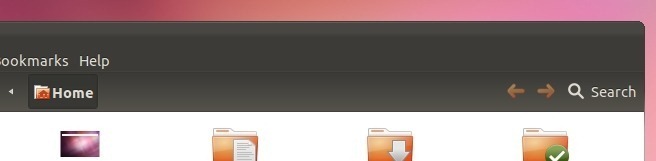
Dopo

Per ripristinare il formato predefinito del browser Nautilus, modificare il valore "2" su "0", ripetere e reinstallare. In alternativa, immettere questo comando in terminale:
sudo apt-get --reinstall installa nautilus
Potresti voler rimuovere anche i pacchetti di sviluppo richiesti, ma assicurati di non rimuovere qualcosa di importante. Per ulteriori informazioni e domande, visitare Discussione sui forum di Ubuntu.
Ricerca
Messaggi Recenti
Come installare Linuxbrew
Linuxbrew è il homebrew gestore di pacchetti. Una volta installato ...
Le 3 migliori app radio via Internet per Linux
La radio terrestre sta per uscire e Internet Radio è in ripresa. Se...
Come installare Fedora 27
Fedora Linux è uno dei sistemi operativi Linux più solidi se stai c...



